INK(インク)の始め方・使い方を徹底解説
- 2023.09.13
- AIライティング

INKはAIによるコンテンツアシスタントツール。
今回はINKの始め方・使い方を紹介します。
 北岡ひろき(@kitaokahiro)
北岡ひろき(@kitaokahiro)
※当ページのリンクには広告が含まれる場合があります。
INKとは
INKはAIによるコンテンツアシスタントツール。
INKを使うとコンテンツ作成やキーワードリサーチなどがとても簡単になります。
INKにはさまざまなツールがあります。
たとえばAI Writerというツールは長い文章を書くのに役立ちます。
SEO OptimizerというツールはコンテンツをSEOに最適化。
Googleの検索結果で高い順位を獲得することができます。
AI Content ShieldというツールはAIによるペナルティからコンテンツとサイトを守ってくれます。
AI KW Researchというツールはキーワードのリサーチを自動化して時間を節約。
INKを使うとあらゆることに最適化されたコピーを作成することもできます。
AI KW Clusteringというツールを使えば1クリックでトピックハブを作成。
AI Imagesというツールを使えばテキストからビジュアルコンテンツを作成することもできます。
INKはマーケティングやコンテンツ作成を簡単にするための最高のツールです。
INKを使ってみると自分のアイデアを効果的に伝えることができるようになるでしょう。
INKの機能をまとめると次の通り
| Professional | Enterprise | |
| ユーザー | 1 | 3 |
| AI単語数 | 無制限 | 無制限 |
| AI画像 | 無制限 | 無制限 |
| SEO記事 | 無制限 | 無制限 |
| 日本語対応 | 〇 | 〇 |
| SEO対策 | 〇 | 〇 |
| チーム | × | 〇 |
| 競合分析 | 〇 | 〇 |
INKの価格・料金
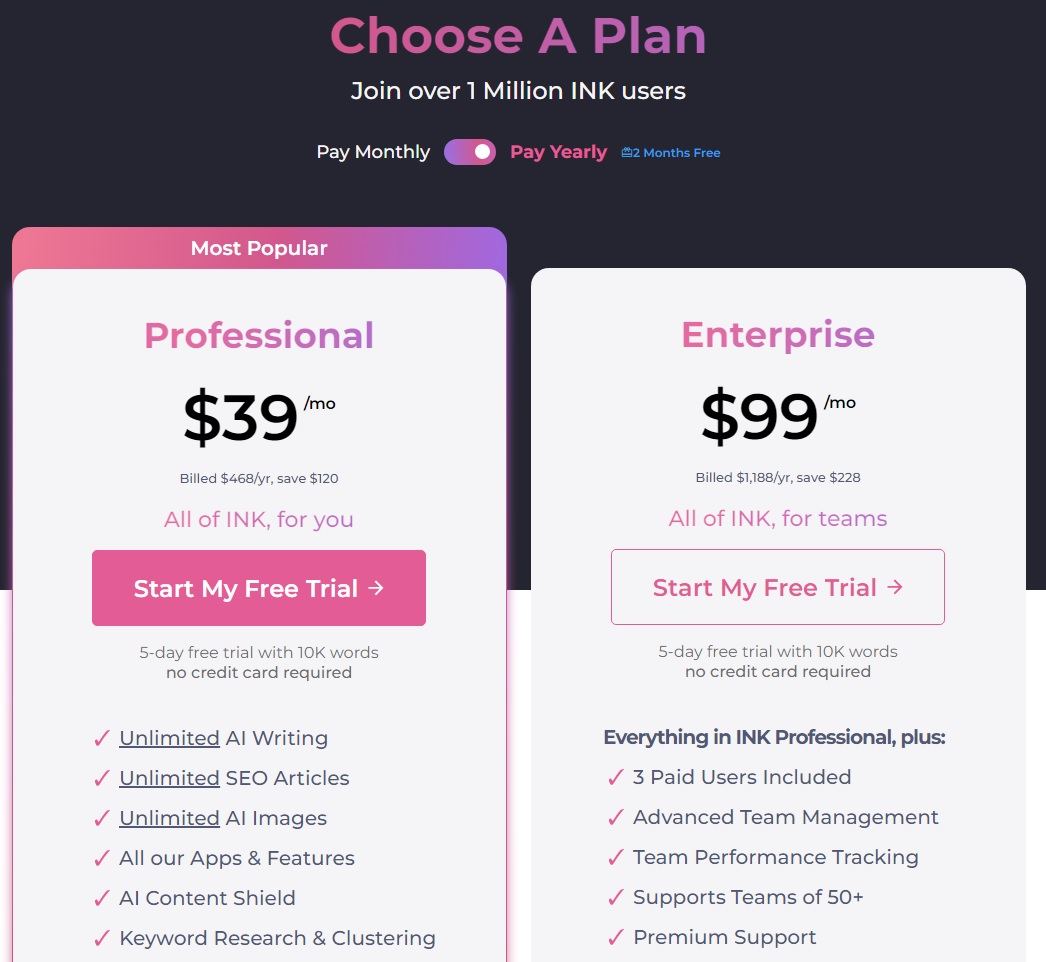
INKのプラン毎の価格をまとめると次の通り
| 月額 | 年額 | |
| Professional | $49(4,900円) | $468(46,800円) |
| Enterprise | $119(11,900円) | $1,188(118,800円) |
それぞれ詳しく説明します。
Professional
Professionalプランの価格は次の通り
| 月額 | $49(4,900円) |
| 年額 | $468(46,800円) |
Professionalプランは1ユーザーが利用できます。
無制限の文章や画像が生成可能。
日本語にも対応しています。
SEOに最適化された記事を無制限に作成できます。
Enterprise
Enterpriseプランの価格は次の通り
| 月額 | $119(11,900円) |
| 年額 | $1,188(118,800円) |
Enterpriseプランは3人のユーザーが利用できます。
無制限の文章や画像が生成可能。
日本語にも対応しています。
SEOに最適化された記事を無制限に作成できます。
チームでの利用が可能です。
INKの始め方・使い方
INKの始め方・使い方は次の通り
アカウント作成
アップグレード
ログイン
それぞれ詳しく説明します。
アカウント作成

INKの公式サイトにアクセスします。
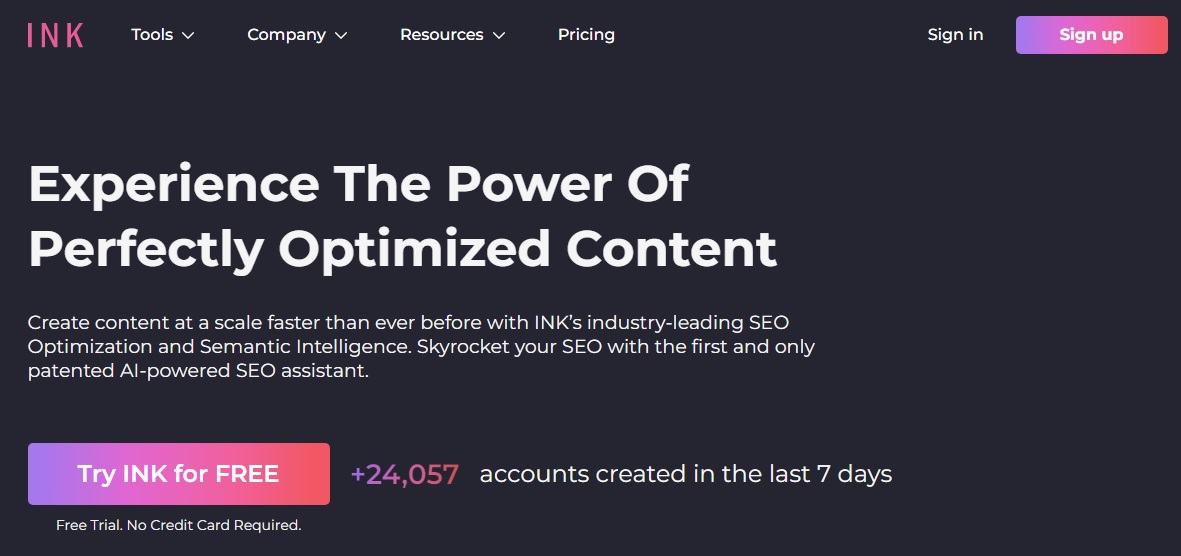
「Try INK for FREE」をクリックします。
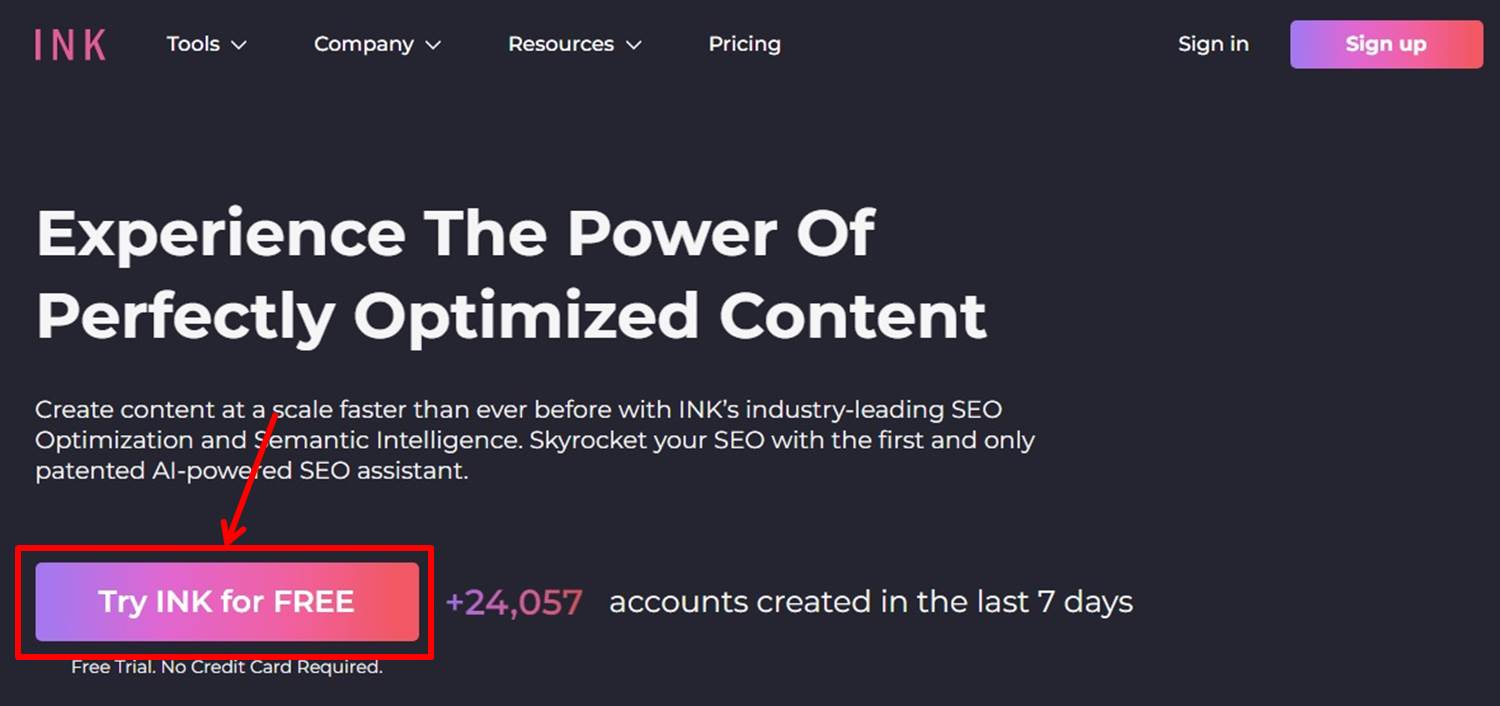
「Start My Free Trial」をクリックします。
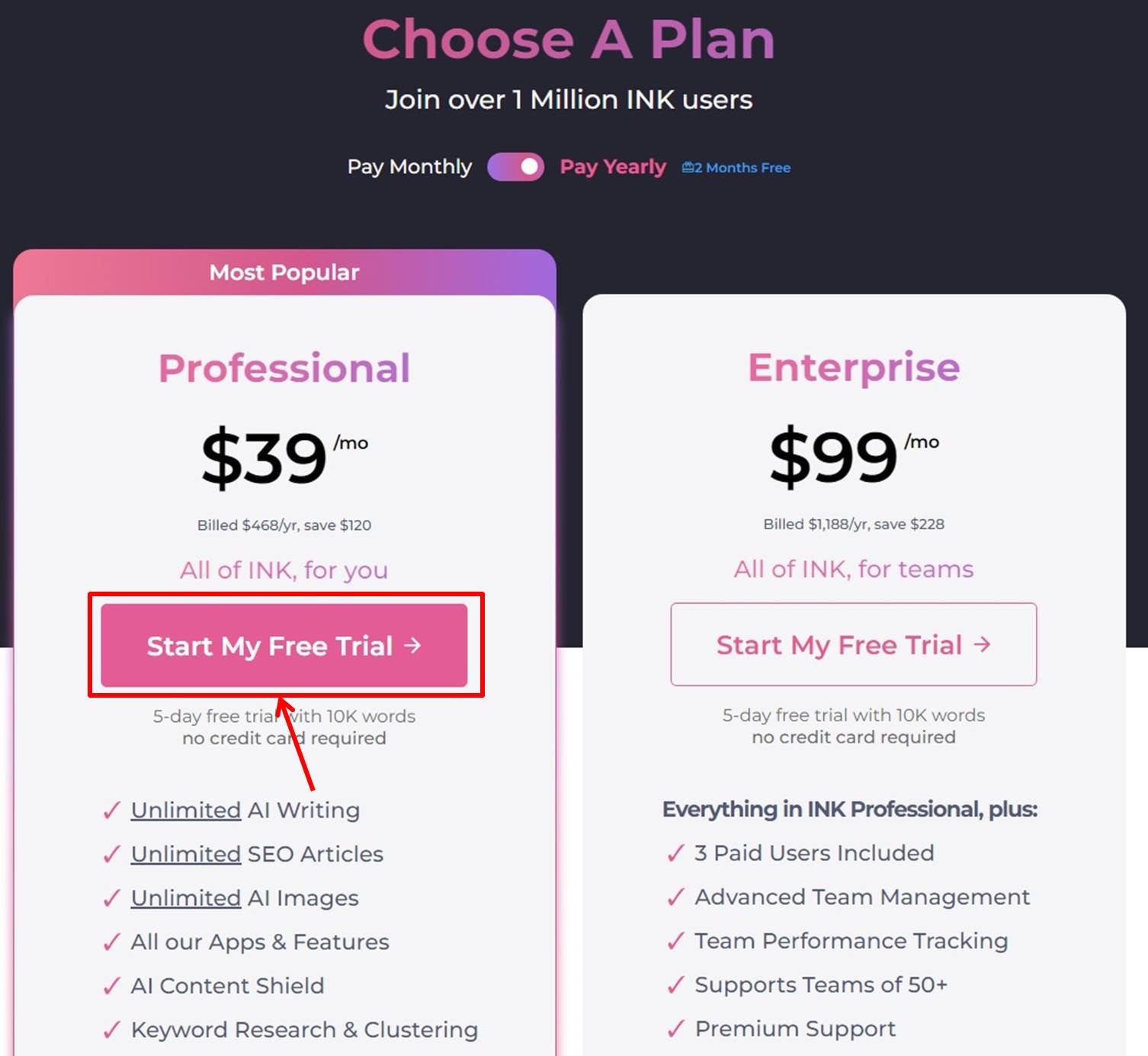
「Sign up」をクリックします。
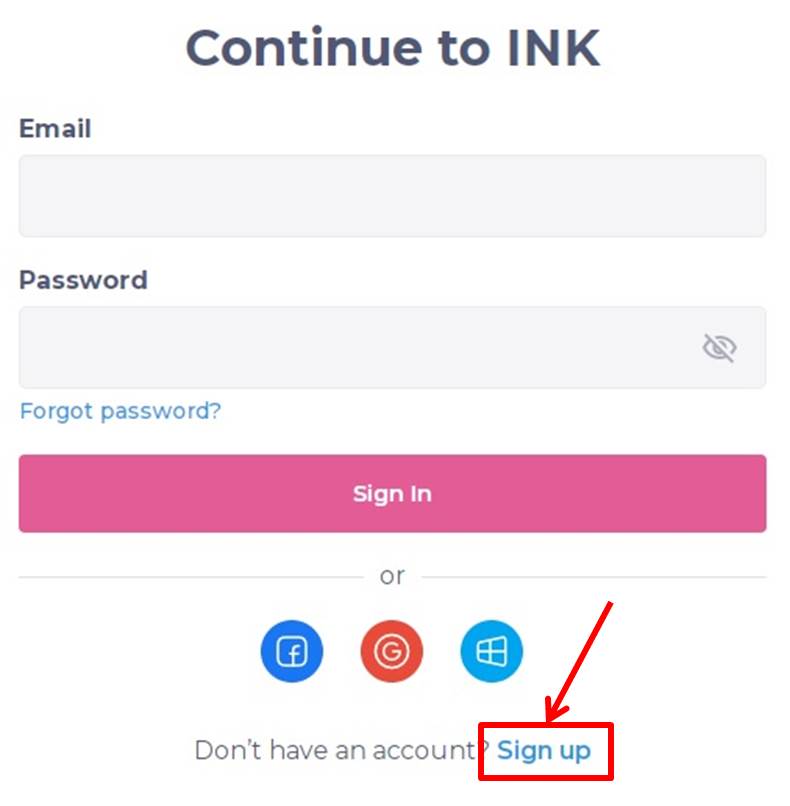
アカウント登録に必要な情報を入力します。
「名前」と「メールアドレス」、「パスワード」を入力。
「Sign Up」をクリックします。
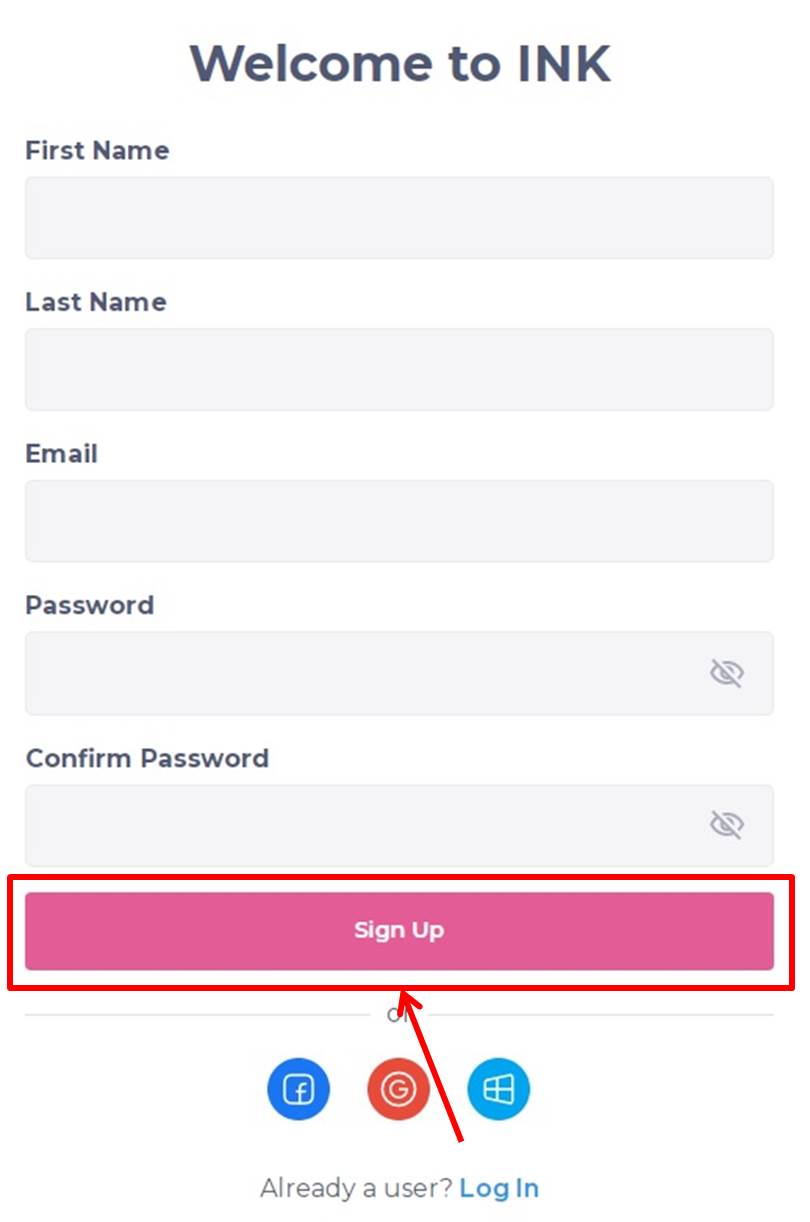
登録したメールアドレス宛てにメールが届きます。
「Verify Email Address」をクリックします。
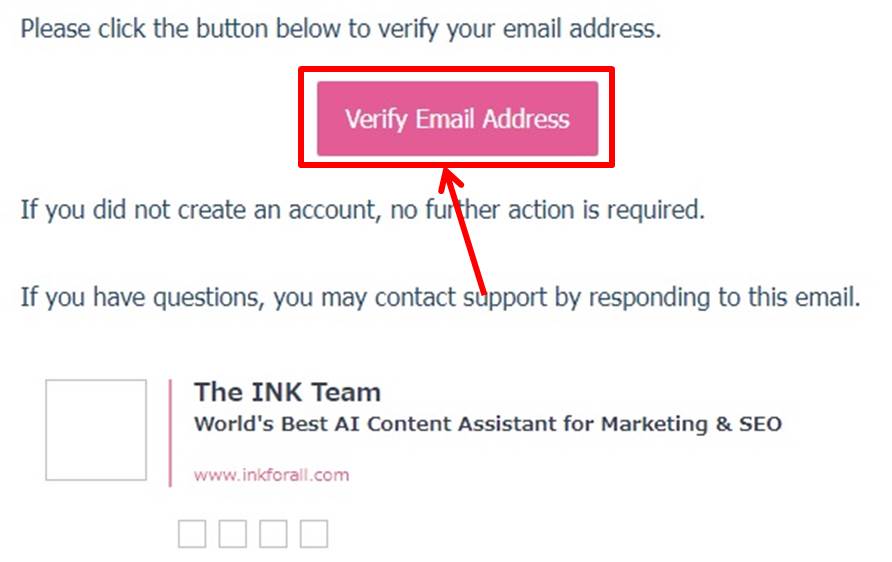
「Continue To Login」をクリックします。
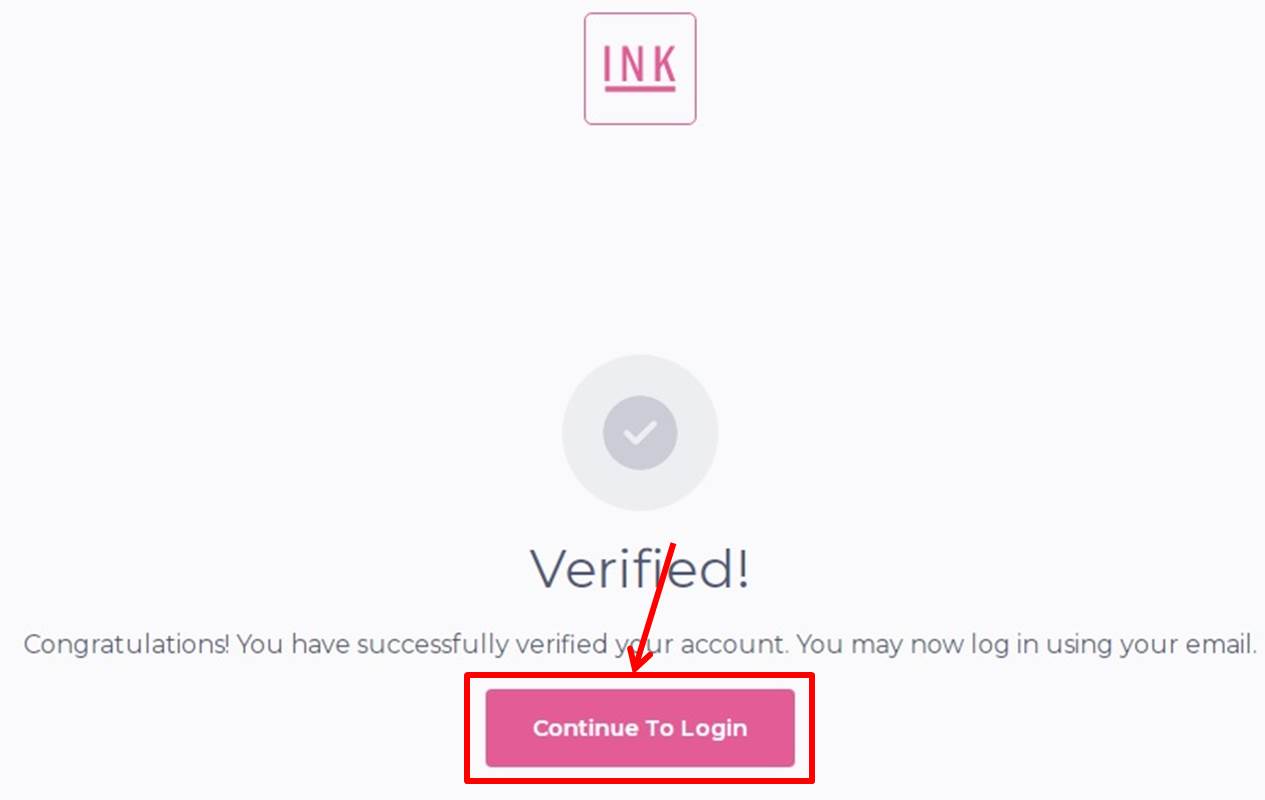
ログイン情報を入力します。
「メールアドレス」と「パスワード」を入力。
「Sign In」をクリックします。
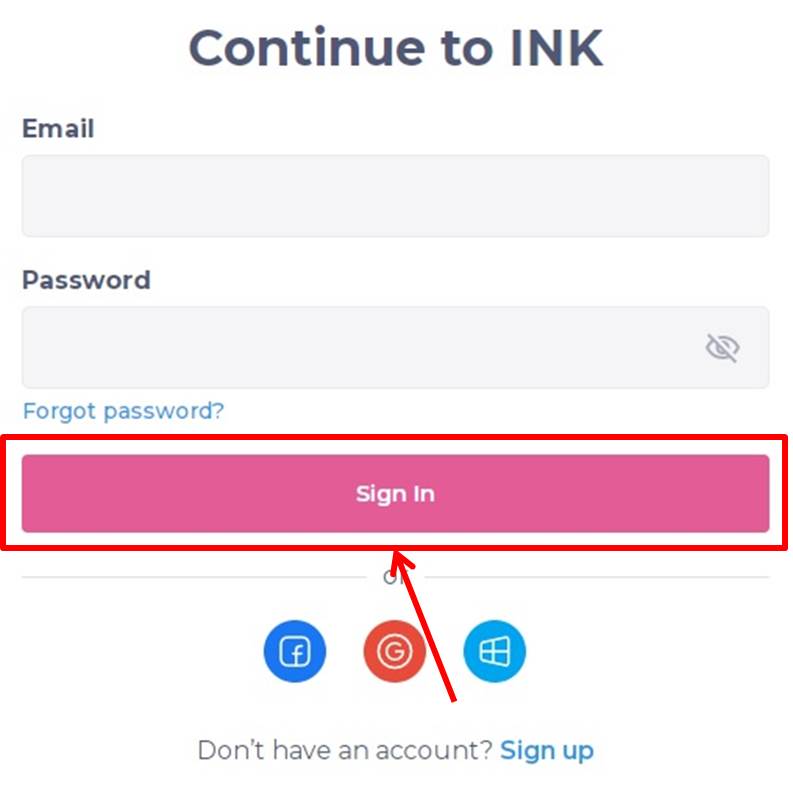
INKのダッシュボードに移動します。
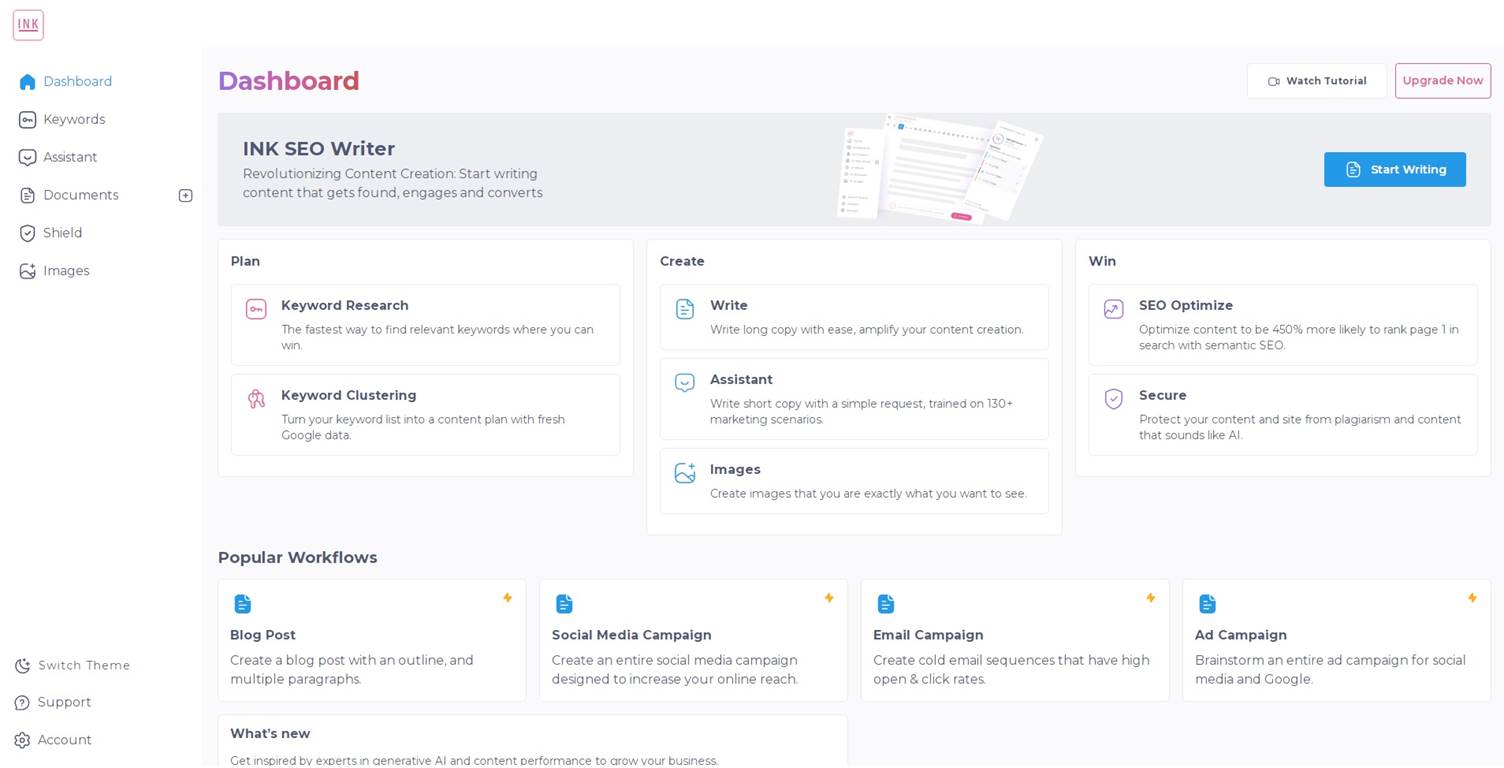
INKでアカウントを作成する方法は『INKを無料体験する方法』の記事をご覧ください。
アップグレード

プランのアップグレードします。
「Upgrade Now」をクリックします。
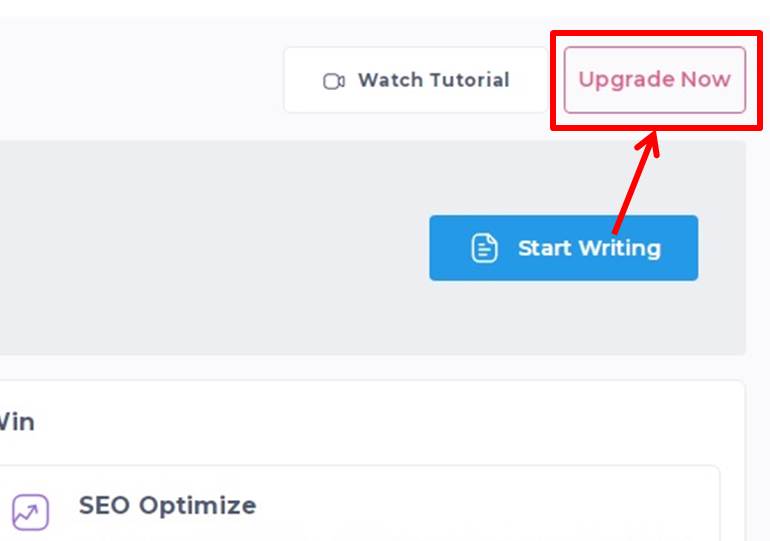
プランを選択します。
月額払い(Pay Monthly)または年額払い(Pay Yearly)を選択。
今回はProfessionalプランの「Buy Now」をクリックします。
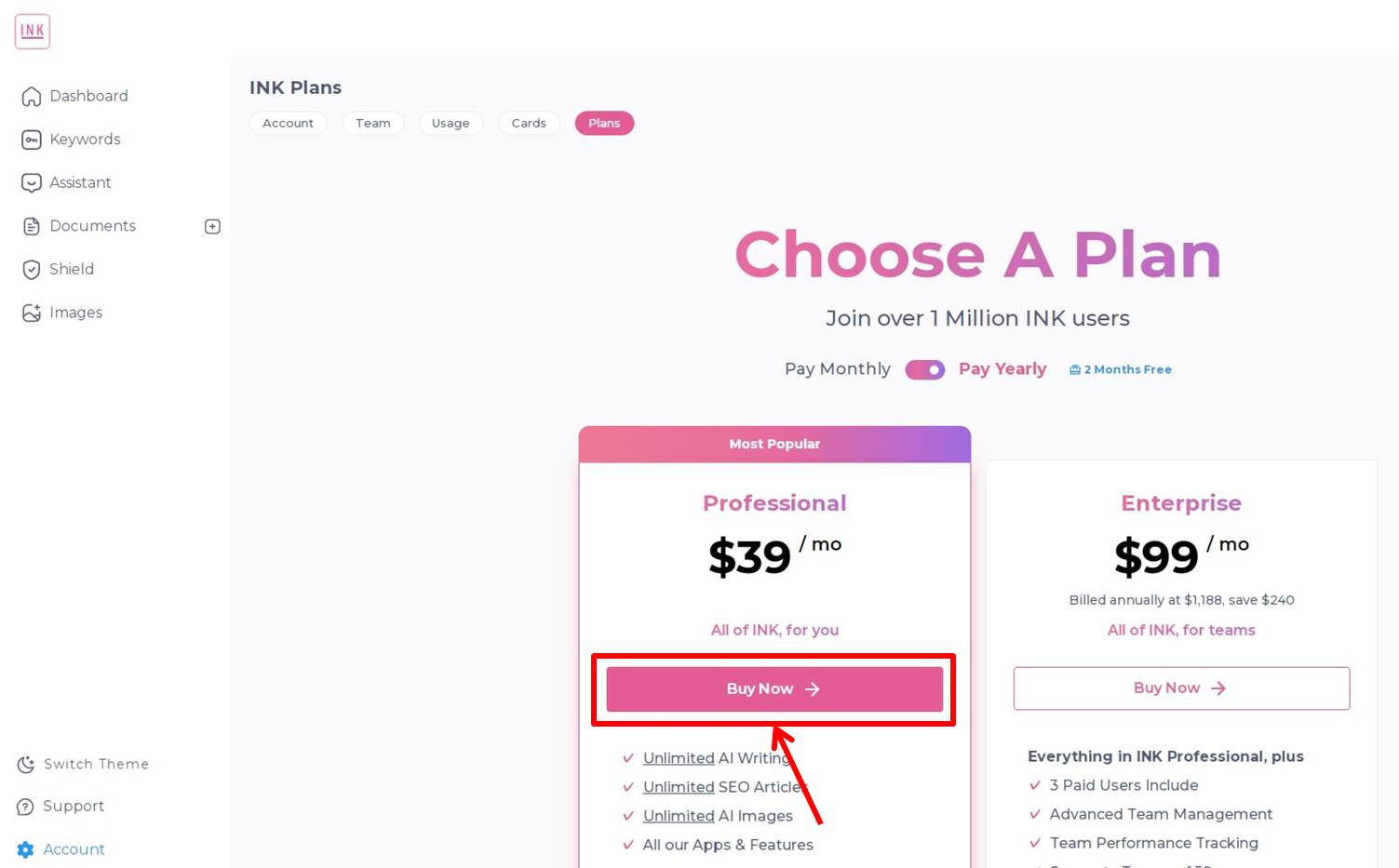
INKの価格は『INKの価格・料金』の記事をご覧ください。
「Continue」をクリックします。
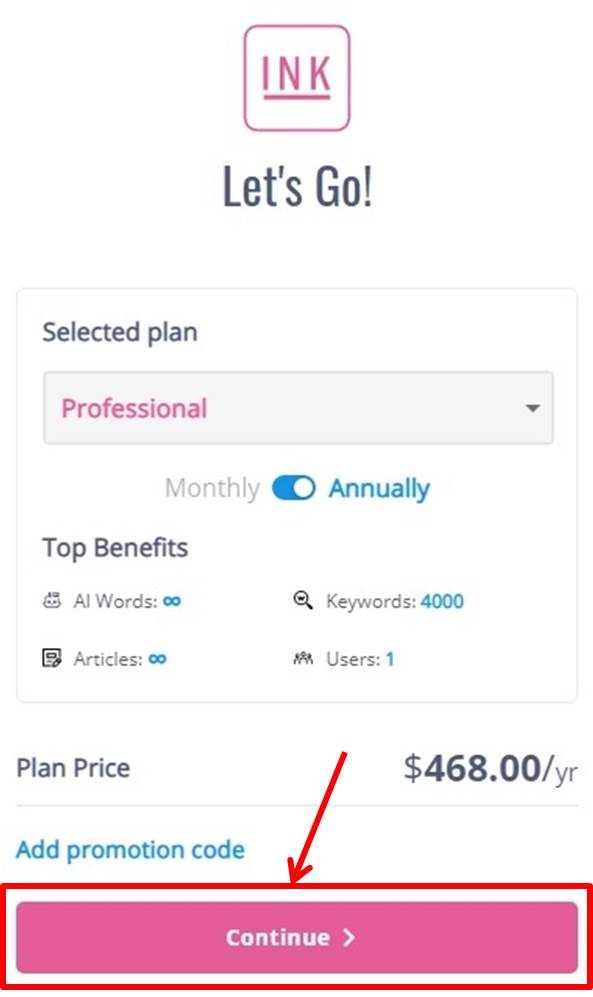
支払い情報を入力します。

項目は次の通り
| NAME ON CARD | カード名義人を入力 |
| CARD NUMBER | カード番号を入力 |
| EXPIRATION DATE | 有効期限を入力 |
| CVC | セキュリティコードを入力 |
情報を入力したら申し込みをします。
「Next」をクリックします。
以上でアップグレードができました。
INKをアップグレードする方法は『INKをアップグレードする方法』の記事をご覧ください。
ログイン

INKの公式サイトにアクセスします。
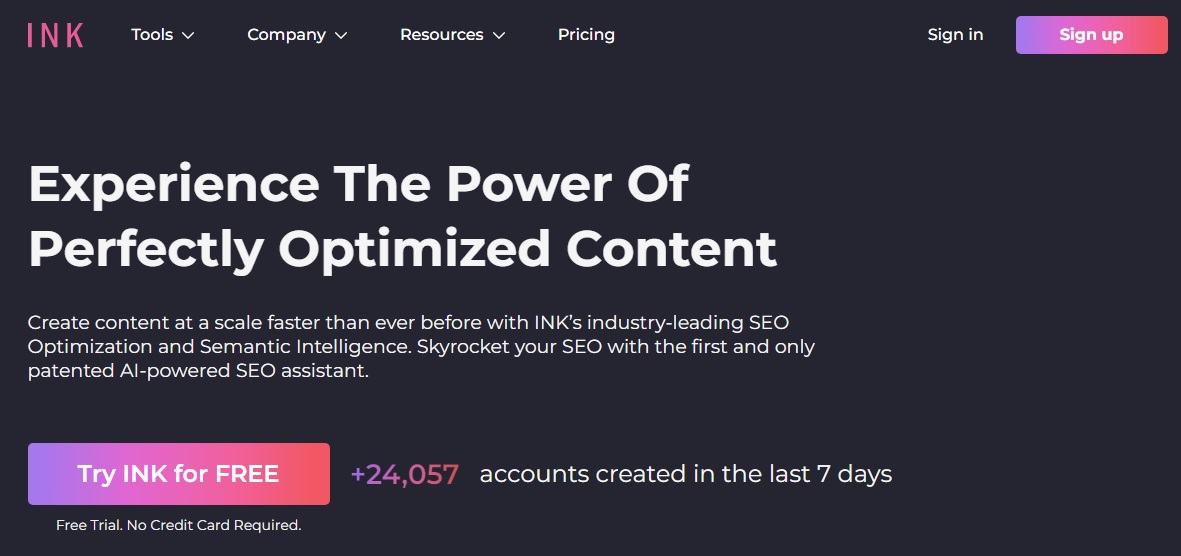
右上の「Sign in」をクリックします。
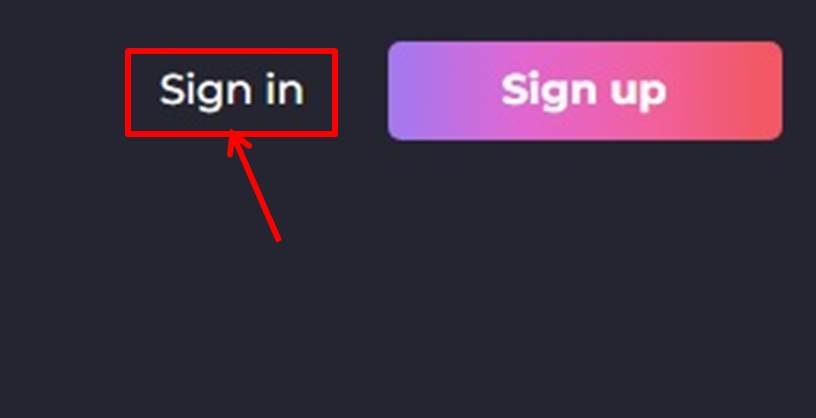
ログイン情報を入力します。
「メールアドレス」と「パスワード」を入力。
「Sign In」をクリックします。
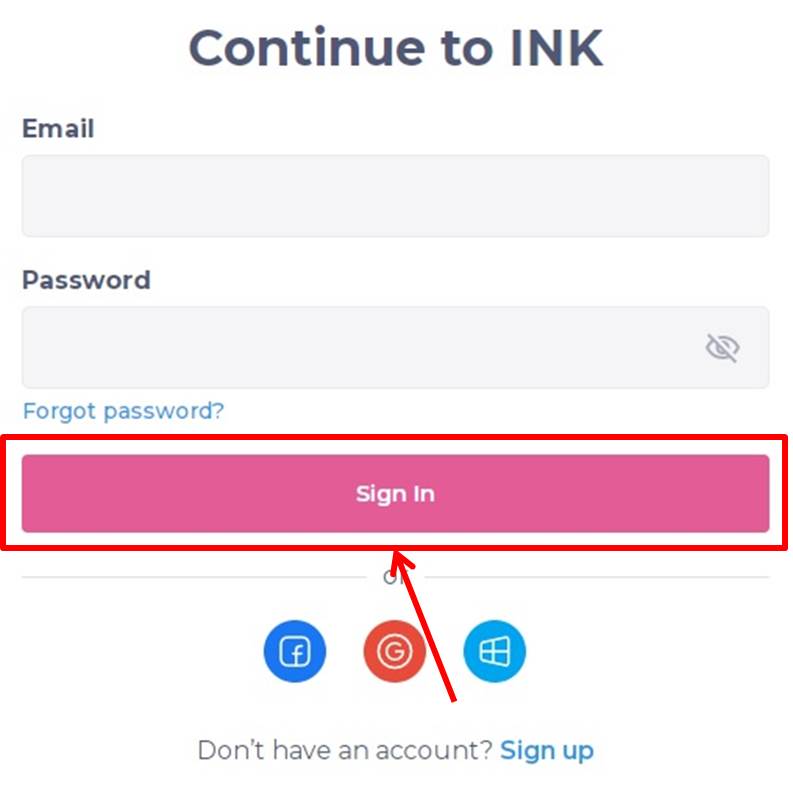
INKにログインできるとダッシュボードに移動します。
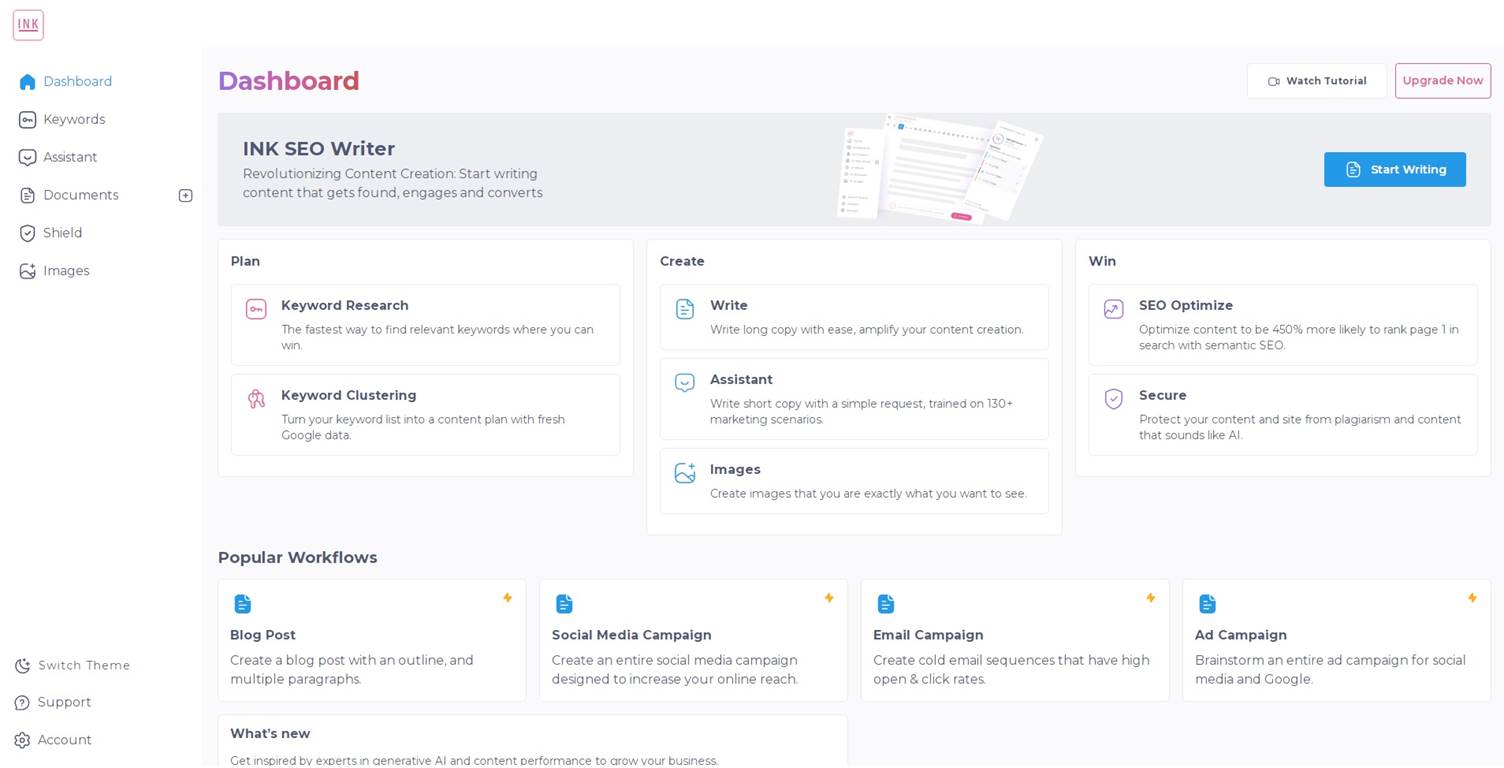
以上でINKへログインができました。
文章作成などはダッシュボードで行います。
INKにログインする方法は『INKにログインする方法』の記事をご覧ください。
INKのよくある質問
 INKのよくある質問をご紹介します。
INKのよくある質問をご紹介します。
-
前の記事
記事がありません
-
次の記事

【徹底評価】CopyMonkey(コピーモンキー)の口コミ・レビューを紹介 2023.09.13

